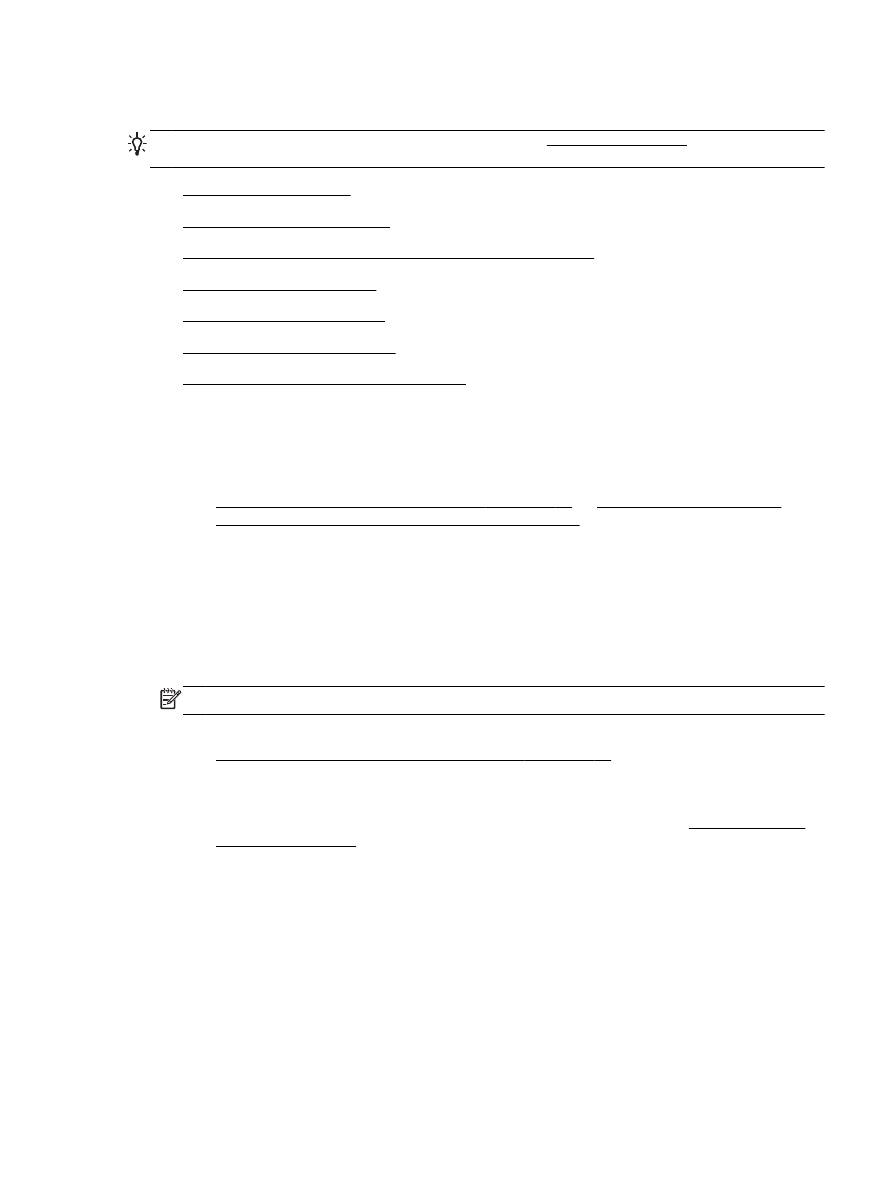
A digitalização está muito lenta
●
Parte do documento não foi digitalizado ou está faltando texto
●
O texto não pode ser editado
●
Aparecem mensagens de erro
●
A qualidade da cópia está baixa
●
Os defeitos da digitalização são aparentes
O scanner não funcionou
●
Verifique o original
◦
Verifique se o original está colocado corretamente. Para mais informações, consulte
Colocar um original no vidro do scanner na página 14 ou Colocar um original no ADF
(alimentador automático de documentos) na página 15.
●
Verifique a impressora
◦
A impressora pode estar saindo do modo de suspensão após um período de inatividade, o
que atrasa um pouco o processamento. Aguarde até que a impressora exiba a tela Inicial.
●
Verificar o software HP
Verifique se o software HP fornecido com a impressora está instalado corretamente.
NOTA: Se você não pretende digitalizar com frequência, você poderá desativar o recurso.
◦
Windows: Abra o software para impressora HP. Para obter mais informações, consulte
Abra o software da impressora HP (Windows) na página 26. Na janela exibida, selecione
Impressão, digitalização & fax ou Impressão e digitalização; depois selecione Digitalizar
documento ou foto em Digitalizar.
◦
Mac OS X: Abra o Utilitário HP. Para obter mais informações, consulte Utilitário HP (Mac
OS X) na página 254. Em Configurações de digitalização, clique em Digitalizar para
computador e assegure-se de que Habilitar digitalização para computador esteja
selecionado.
A digitalização está muito lenta
●
Verifique as configurações
◦
Digitalizar com resolução mais alta leva mais tempo e resulta em maior tamanho de
arquivo. Use resoluções altas somente quando for necessário. Diminua a resolução para
digitalizar mais rapidamente.
◦
Se você adquirir uma imagem por meio de TWAIN em computadores com Windows, será
possível alterar as configurações para digitalizar o original em preto e branco. Consulte a
PTWW
Solução de problemas de digitalização 121
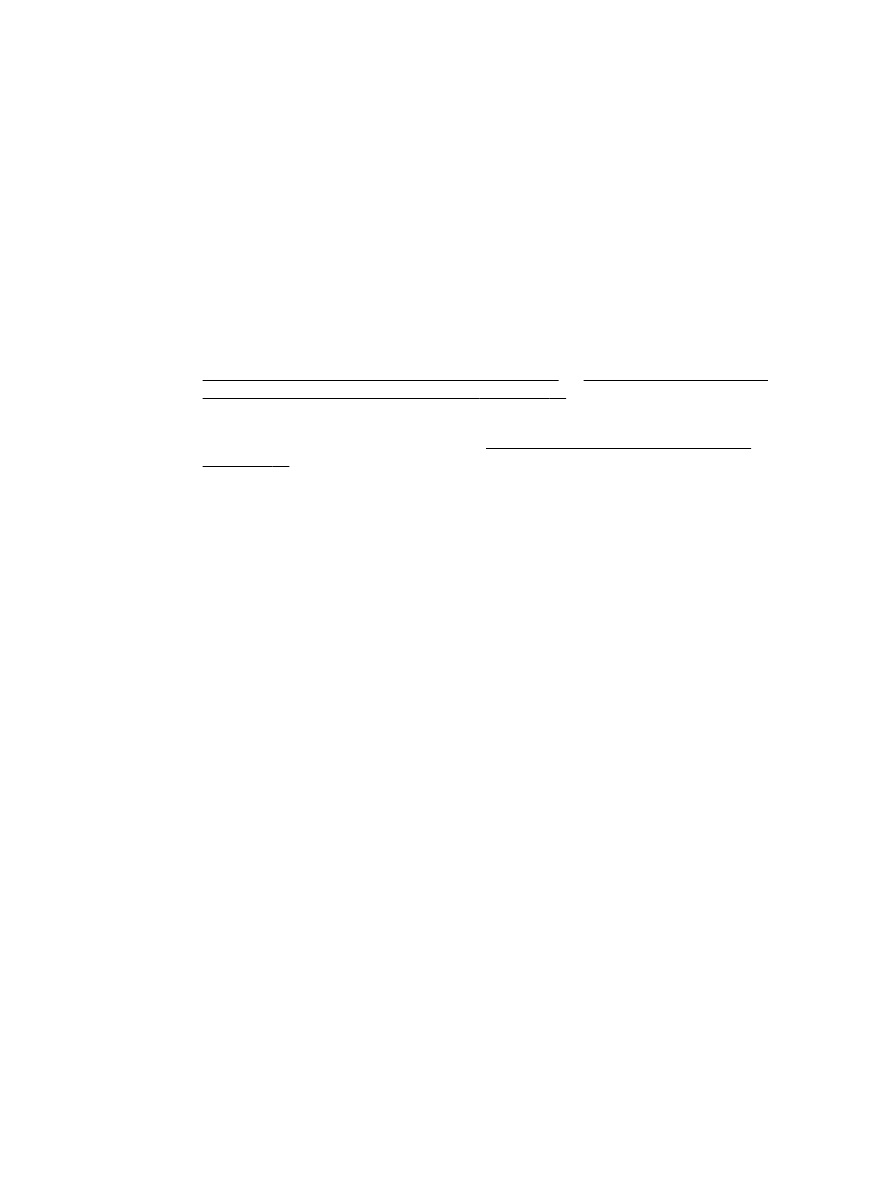
Ajuda na tela para obter informações sobre o programa TWAIN. Também é possível alterar
as configurações de digitalização em preto e branco no software de digitalização HP para
Mac.
●
Verificar o status da impressora
◦
Se você enviou um trabalho de impressão ou de cópia antes de tentar digitalizar, a
digitalização será iniciada somente quando o scanner estiver desocupado. No entanto, os
processos de impressão e digitalização compartilham memória, o que significa que a
digitalização pode ficar mais lenta.